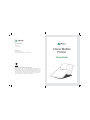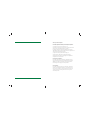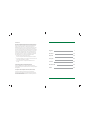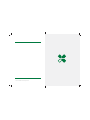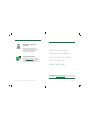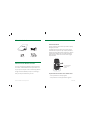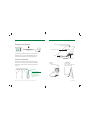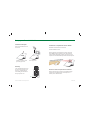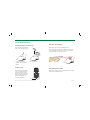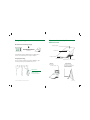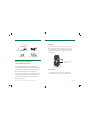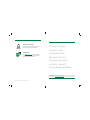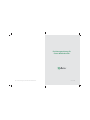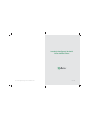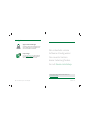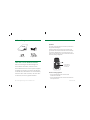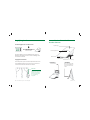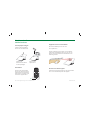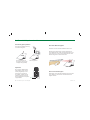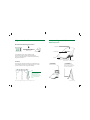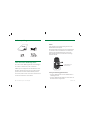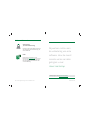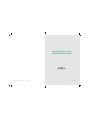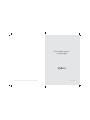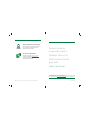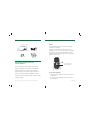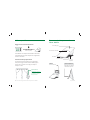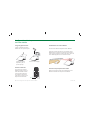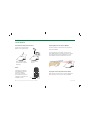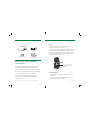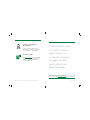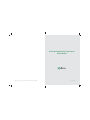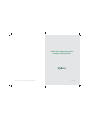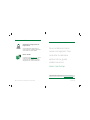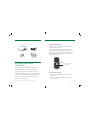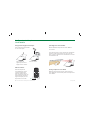Waste Electrical and Electronic Equipment-WEEE
NOTE: This product is covered electronic equipment under the European Union’s
Waste from Electrical and Electronic Equipment (“WEEE”) Directive(2012/19/EU).
The WEEE Directive requires that covered equipment be collected and managed
separately from typical household waste in all EU member states. Please follow
the guidance of your local environmental authority or ask the shop where you
purchased the product for collection or recycling options.
Clover Mobile Printer
Model: P200
FCC ID: HFS-P200
EU Importer
First Data Corporation
90, Long Acre, London WC2E 9TF, United Kingdom
Clover Mobile
Printer
Setup Guide

Industry Canada Compliance
This device complies with Industry Canada license-exempt RSS
standard(s). Operation is subject to the following two conditions:
(1) this device may not cause interference, and
(2) this device must accept any interference, including interference
that may cause undesired operation of the device.
Le présent appareil est conforme aux CNR d’Industrie Canada
applicables aux appareils radio exempts de licence. L’exploitation est
autorisée aux deux conditions suivantes:
(1) l’appareil ne doit pas produire de brouillage, et
(2) l’utilisateur de l’appareil doit accepter tout brouillage
radioélectrique subi, même si le brouillage est susceptible d’en
compromettre le fonctionnement.
CE RF Exposure Compliance
This device meets the EU requirements (1999/519/EC) and the
International Commission on Non-Ionizing Radiation Protection
(ICNIRP) on the limitation of exposure of the general public to
electromagnetic fi elds by way of health protection.
FCC Compliance
This device complies with part 15 of the FCC Rules. Operation is
subject to the following two conditions: (1) This device may not
cause harmful interference, and (2) this device must accept any
interference received, including interference that may cause
undesired operation.

FCC Part 15B
Note: This equipment has been tested and found to comply with
the limits for a Class B digital device, pursuant to part 15 of the FCC
Rules. These limits are designed to provide reasonable protection
against harmful interference in a residential installation. This
equipment generates, uses and can radiate radio frequency energy
and, if not installed and used in accordance with the instructions,
may cause harmful interference to radio communications. However,
there is no guarantee that interference will not occur in a particular
installation. If this equipment does cause harmful interference to
radio or television reception, which can be determined by turning
the equipment off and on, the user is encouraged to try to correct
the interference by one or more of the following measures:
•
Reorient or relocate the receiving antenna.
•
Increase the separation between the equipment and receiver.
•
Connect the equipment into an outlet on a circuit diff erent from
that to which the receiver is connected.
•
Consult the dealer or an experienced radio/TV technician
for help.
FCC Warning Against Unauthorized Modifi cations
Changes or modifi cations not expressly approved by the party
responsible for compliance could void the user‘s authority to operate
the equipment.
FCC exposure limit compliance statement (SAR statement)
This device is designed and manufactured not to exceed the
emission limits for exposure to radio frequency (RF) energy set by
the Federal Communications Commission and Industry Canada for
an uncontrolled environment.
English
Deutsch
Español
Français
Italiano
Nederlands
Polski
1
10
20
30
40
50
60

1 Clover Mobile Printer Setup Guide

69 Instrukcja konfi guracji drukarki Clover Mobile Printer
Przydatne zasoby
Aplikacja Konfi guracja
drukarek
Aplikacja Konfi guracja drukarek
umożliwia skonfi gurowanie połączenia
drukarki Clover Mobile Printer z
urządzeniem Clover Mobile.
Potrzebujesz pomocy?
Skorzystaj z aplikacji Pomoc, odwiedź
stronę help.clover.com lub w dowolnym
czasie zadzwoń do nas pod numer
podany w powitalnej wiadomości e-mail.
English 2
We are continuously
improving our software.
To see the latest version
of this guide, visit
clover.com/setup.
In Europe, visit eu.clover.com/setup

3 Clover Mobile Printer Setup Guide
What’s Included
Clover Mobile Printer Micro USB cable
USB charger
Receipt paper x2
About Clover Mobile Printer
If you’re using Clover Mobile to take payments
or orders, Clover Mobile Printer pairs with it to
let you print receipts. Leave it stationary (within
range of Clover Mobile) or clip it on to bring it
with you to print wherever you are.
Polski 68
Ładowanie baterii
Poziom naładowania baterii można sprawdzić w aplikacji
Konfi guracja drukarek.
Gdy dioda stanu zaczyna świecić na czerwono, poziom
naładowania baterii jest niski. Aby rozpocząć ładowanie,
włóż wtyczkę micro USB ładowarki do gniazda na spodzie
drukarki Clover Mobile Printer. Gdy drukarka będzie w
pełni naładowana, dioda stanu zacznie świecić ciągłym
białym światłem.
W pełni naładowana drukarka Clover Mobile Printer:
• może wydrukować do 1000 paragonów,
• może pozostawać w stanie gotowości do tygodnia.
Gniazdo ładowarki
znajduje się na
spodzie

67 Instrukcja konfi guracji drukarki Clover Mobile Printer
Codzienne użytkowanie
Codzienne drukowanie
Drukarka może działać w trybie stacjonarnym (musi
znajdować się w zasięgu urządzenia Clover Mobile) lub
przenośnym (można ją nosić i drukować w dowolnym
miejscu).
Zasięg łączności Bluetooth
Czy wiesz, że...
Gdy drukarka Clover
Mobile Printer nie
jest używana, jest w
stanie gotowości, co
sygnalizuje jednostajnie
migająca dioda.
Optymalny zasięg: do
3 metrów
Urządzenie Clover Mobile łączy się z drukarką Clover
Mobile Printer przy użyciu technologii Bluetooth. Po
skonfi gurowaniu połączenia należy je przetestować.
English 4
Get to Know Clover Mobile Printer
Paper door
Status indicator light
Charging port
Printer clip
Serial number Pull tip of clip and slide into
apron or pant pocket.
Power
Inside Printer Clip

5 Clover Mobile Printer Setup Guide
Start Up
Turn Clover Mobile Printer over
to access power button. Press
to turn on. A white light will
start blinking, which indicates
that your printer is on.
Load Thermal Paper
Place Clover Mobile Printer on
fl at surface.
Set up your Clover Mobile Printer
Hold body of device, then
open the paper door.
Insert paper roll.
Polski 66
Postępuj zgodnie z wyświetlanymi monitami. Drukarka
Clover Mobile Printer wydrukuje numer PIN parowania
w formie kodu paskowego. Zeskanuj ten kod przy użyciu
urządzenia Clover Mobile lub wprowadź numer PIN ręcznie.
Parowanie z wieloma urządzeniami Clover Mobile
Powtórz opisane wyżej czynności w przypadku każdego
urządzenia Clover Mobile, które chcesz sparować z
drukarką Clover Mobile Printer.
Parowanie z urządzeniem Clover Mobile
Pierwsze uruchomienie drukarki
Clover Mobile Printer

65 Instrukcja konfi guracji drukarki Clover Mobile Printer
Uruchamianie
Obróć drukarkę Clover Mobile
Printer, aby zyskać dostęp do
przycisku zasilania. Naciśnij
przycisk, aby włączyć drukarkę.
Dioda zacznie migać białym
światłem, sygnalizując, że
drukarka jest włączona.
Ładowanie papieru termicznego
Ustaw drukarkę Clover Mobile
Printer na płaskiej powierzchni.
Konfi gurowanie drukarki
Clover Mobile Printer
Przytrzymując korpus
drukarki, otwórz pokrywę
papieru.
Włóż rolkę papieru.
English 6
Follow on-screen prompts. Clover Mobile Printer will print
out a pairing PIN in the form of a barcode. Scan barcode
with Clover Mobile or manually enter PIN.
Pairing Multiple Clover Mobiles
Repeat above steps for each Clover Mobile you want to pair
with your Clover Mobile Printer.
Pair with Clover Mobile
First Start Up of Clover Mobile Printer

7 Clover Mobile Printer Setup Guide
Everyday Printing
Leave it stationary (within range of Clover Mobile) or clip it
on to bring it with you to print wherever you are.
Everyday Usage
Bluetooth Connectivity Range
Did you know?
When not in use, Clover
Mobile Printer is in
standby and will blink.
Optimal range: up to 10 feet
or 3 meters
Clover Mobile and Clover Mobile Printer use Bluetooth to
connect. Test connectivity after set up is complete.
Polski 64
Zapoznanie z drukarką Clover
Mobile Printer
Pokrywa papieru
Dioda stanu
Gniazdo ładowarki
Klips drukarki
Numer seryjny Odciągnij końcówkę klipsa
i wsuń ją do kieszeni
fartucha lub spodni.
Przycisk zasilania
Wnętrze Klips drukarki

63 Instrukcja konfi guracji drukarki Clover Mobile Printer
Zawartość zestawu
Informacje o drukarce
Clover Mobile Printer
Jeśli używasz urządzenia Clover Mobile do
przyjmowania płatności lub zamówień, możesz
sparować z nim drukarkę Clover Mobile Printer,
aby drukować paragony. Drukarka może
działać w trybie stacjonarnym (musi znajdować
się w zasięgu urządzenia Clover Mobile) lub
przenośnym (można ją nosić i drukować w
dowolnym miejscu).
Drukarka Clover Mobile Printer Kabel micro USB
Ładowarka USB
Papier paragonowy (2 szt.)
English 8
Charging
Battery life can be checked in your Printers Setup app.
Battery is low when status indicator light turns red. Plug
micro USB into bottom of Clover Mobile Printer to charge.
Status indicator will turn into a steady white light when
fully charged.
On a full charge:
• Clover Mobile Printer will print up to 1000 receipts
• Clover Mobile Printer can sit in standby up to a week
Charging port located
on underside

9 Clover Mobile Printer Setup Guide
Useful Resources
Printers Setup App
Use Printers Setup app to set up Clover
Mobile Printer with Clover Mobile.
Need Help?
Visit help.clover.com, use the Help app,
or call us anytime at the phone number
given in your welcome email.
Polski 62
Staramy się ciągle
ulepszać nasze
oprogramowanie.
Aby zapoznać się z
najnowszą wersją tej
instrukcji, odwiedź
stronę clover.com/setup.
W Europie: eu.clover.com/setup

61 Instrukcja konfi guracji drukarki Clover Mobile Printer Deutsch 10
Einrichtungsanleitung für
Clover Mobile-Drucker

11 Einrichtungsanleitung für Clover Mobile-Drucker Polski 60
Instrukcja konfi guracji drukarki
Clover Mobile Printer

59 Clover Mobile-printer - Installatiegids
Nuttige bronnen
App Printerinstellingen
Gebruik de app Printerinstellingen om de
Clover Mobile-printer in combinatie met
een Clover Mobile te installeren.
Hulp nodig?
Ga naar help.clover.com, gebruik de app
Help of bel ons op het telefoonnummer
dat u vindt in uw welkomst-e-mail.
Deutsch 12
Wir entwickeln unsere
Software ständig weiter.
Die neueste Version
dieser Anleitung fi nden
Sie auf clover.com/setup.
Für Europa fi nden Sie diese Informationen auf
eu.clover.com/setup

13 Einrichtungsanleitung für Clover Mobile-Drucker
Lieferumfang
Über den Clover Mobile-Drucker
Wenn Sie Zahlungen oder Bestellungen mit
Clover Mobile annehmen, können Sie den
Clover Mobile-Drucker mit dem System koppeln,
um Belege zu drucken. Sie können den Drucker
entweder fest (in Reichweite von Clover Mobile)
aufstellen oder mobil einsetzen, um sofort dort
zu drucken, wo Sie sich gerade befi nden.
Clover Mobile-Drucker microUSB-Kabel
USB-Ladegerät
2Belegpapierrollen
Nederlands 58
Opladen
U kunt de resterende lading van de batterij controleren in
de app Printerinstellingen.
De batterij is bijna leeg wanneer het statuslampje rood
gaat branden. Sluit de Micro-USB-kabel aan de onderzijde
van de Clover Mobile-printer aan om het apparaat op te
laden. Het statuslampje gaat continu wit branden wanneer
de batterij volledig is opgeladen.
Wanneer volledig opgeladen:
• Kan de Clover Mobile-printer maximaal 1000
kassabonnen afdrukken
• Kan de Clover Mobile-printer maximaal een week in de
stand-bystand staan
De oplaadpoort
bevindt zich aan
de onderzijde

57 Clover Mobile-printer - Installatiegids
Dagelijks gebruik
Dagelijks afdrukken
Plaats de printer op een vaste locatie (binnen bereik van de
Clover Mobile) of klem hem vast, zodat u hem overal mee
naartoe kunt nemen om bonnen af te drukken.
Verbindingsbereik via Bluetooth
Wist u dat?
Wanneer de Clover
Mobile-printer niet wordt
gebruikt, schakelt deze
naar de stand-bystand
en zal regelmatig
knipperen.
Optimaal bereik:
maximaal 3 meter
De Clover Mobile en de Clover Mobile-printer maken via
Bluetooth verbinding met elkaar. Test de verbinding nadat
de installatie is voltooid.
Deutsch 14
Lernen Sie den Clover Mobile-
Drucker kennen
Papierklappe
Statusanzeigeleuchte
Ladeanschluss
Druckerclip
Seriennummer Ziehen Sie den Clip oben
heraus und schieben Sie
ihn in Ihre Schürze oder
Tasche.
Einschalttaste
Innenseite Druckerclip

15 Einrichtungsanleitung für Clover Mobile-Drucker
Einschalten
Drehen Sie den Clover Mobile-
Drucker um und drücken Sie die
Einschalttaste. Die Statusleuchte
blinkt weiß, um anzuzeigen, dass
der Drucker eingeschaltet ist.
Thermopapier einlegen
Stellen Sie den Clover Mobile-
Drucker auf eine ebene Fläche.
Einrichten des Clover
Mobile-Druckers
Halten Sie die
Druckerbasis und öff nen
Sie die Papierklappe.
Legen Sie eine
Papierrolle ein.
Nederlands 56
Volg de aanwijzingen op het scherm. De Clover Mobile-
printer drukt een koppelings-PIN af in de vorm van een
barcode. Scan de barcode met de Clover Mobile of voer
handmatig de PIN in.
Meerdere Clover Mobiles koppelen
Herhaal de bovenstaande stappen voor elke Clover Mobile
die u aan de Clover Mobile-printer wilt koppelen.
Koppelen met een Clover Mobile
De Clover Mobile-printer voor het
eerst opstarten

55 Clover Mobile-printer - Installatiegids
Opstarten
Draai de Clover Mobile-printer
ondersteboven, zodat de aan/
uit-knop toegankelijk is. Druk
op de knop om de printer in
te schakelen. Er begint een wit
lampje te knipperen, waarmee
wordt aangegeven dat de printer
is ingeschakeld.
Thermisch papier plaatsen
Plaats de Clover Mobile-printer op
een vlakke ondergrond.
De Clover Mobile-printer instellen
Houd de behuizing van
het apparaat vast en open
vervolgens de papierklep.
Plaats de papierrol.
Deutsch 16
Befolgen Sie die Anweisungen auf dem Bildschirm. Der
Clover Mobile-Drucker druckt eine Kopplungs-PIN in Form
eines Strichcodes. Scannen Sie den Strichcode mit Clover
Mobile oder geben Sie die PIN manuell ein.
Mehrere Clover Mobile koppeln
Wiederholen Sie die oben beschriebenen Schritte für jedes
Clover Mobile, mit dem Sie den Clover Mobile-Drucker
koppeln möchten.
Mit Clover Mobile koppeln
Schalten Sie den Clover Mobile-Drucker ein.

17 Einrichtungsanleitung für Clover Mobile-Drucker
Allgemeiner Betrieb
Drucken
Sie können den Drucker entweder fest (in Reichweite von
Clover Mobile) aufstellen oder mobil einsetzen, um sofort
dort zu drucken, wo Sie sich gerade befi nden.
Bluetooth-Verbindungsreichweite
Info
Bei Nichtverwendung
wechselt der Clover
Mobile-Drucker in den
Bereitschaftsmodus. Die
Statusanzeigeleuchte
blinkt.
Optimaler Bereich: bis zu
3Meter (10ft)
Clover Mobile und der Clover Mobile-Drucker
kommunizieren über eine Bluetooth-Verbindung.
Testen Sie die Verbindung, nachdem Sie die Einrichtung
abgeschlossen haben.
Nederlands 54
Kennismaking met de Clover
Mobile-printer
Papierklep
Statuslampje
Oplaadpoort
Printerklem
Serienummer Trek aan de punt van de
klem en schuif de klem aan
uw schort of broekzak.
Stroom
Binnenkant Printerklem
La pagina si sta caricando...
La pagina si sta caricando...
La pagina si sta caricando...
La pagina si sta caricando...
La pagina si sta caricando...
La pagina si sta caricando...
La pagina si sta caricando...
La pagina si sta caricando...
La pagina si sta caricando...
La pagina si sta caricando...
La pagina si sta caricando...
La pagina si sta caricando...
La pagina si sta caricando...
La pagina si sta caricando...
La pagina si sta caricando...
La pagina si sta caricando...
La pagina si sta caricando...
La pagina si sta caricando...
-
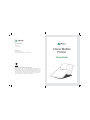 1
1
-
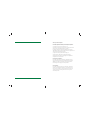 2
2
-
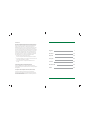 3
3
-
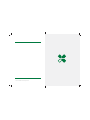 4
4
-
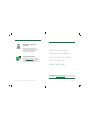 5
5
-
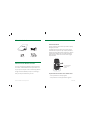 6
6
-
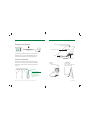 7
7
-
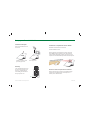 8
8
-
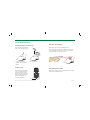 9
9
-
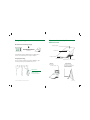 10
10
-
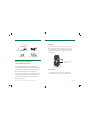 11
11
-
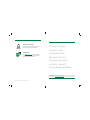 12
12
-
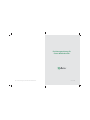 13
13
-
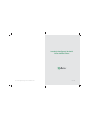 14
14
-
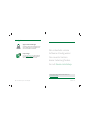 15
15
-
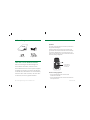 16
16
-
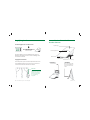 17
17
-
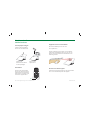 18
18
-
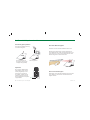 19
19
-
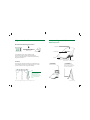 20
20
-
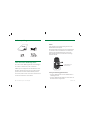 21
21
-
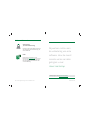 22
22
-
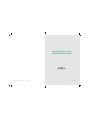 23
23
-
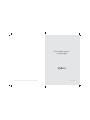 24
24
-
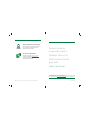 25
25
-
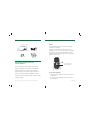 26
26
-
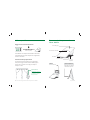 27
27
-
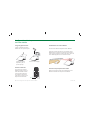 28
28
-
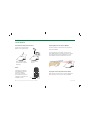 29
29
-
 30
30
-
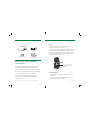 31
31
-
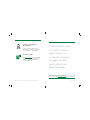 32
32
-
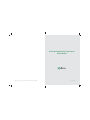 33
33
-
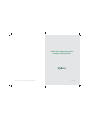 34
34
-
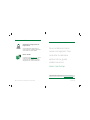 35
35
-
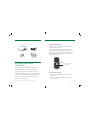 36
36
-
 37
37
-
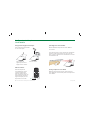 38
38
in altre lingue
- English: Clover P200
- français: Clover P200
- español: Clover P200
- Deutsch: Clover P200
- Nederlands: Clover P200
- polski: Clover P200